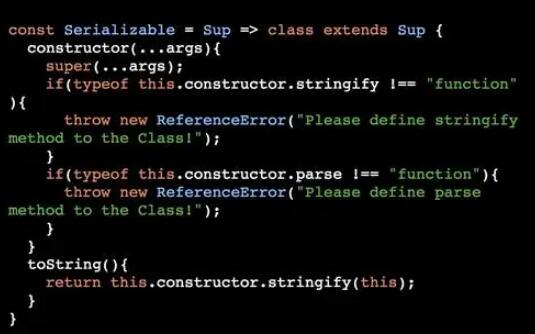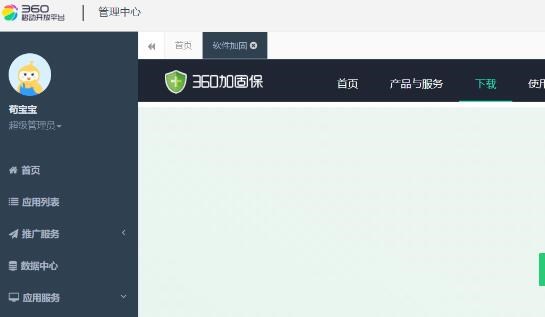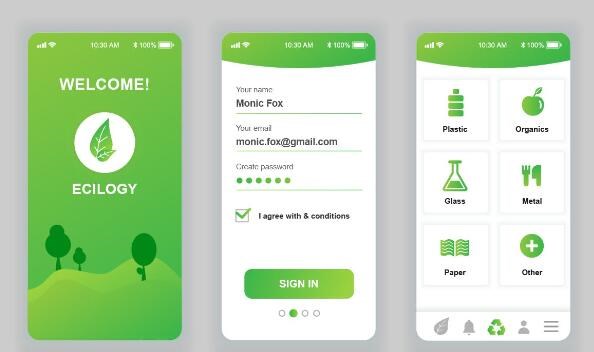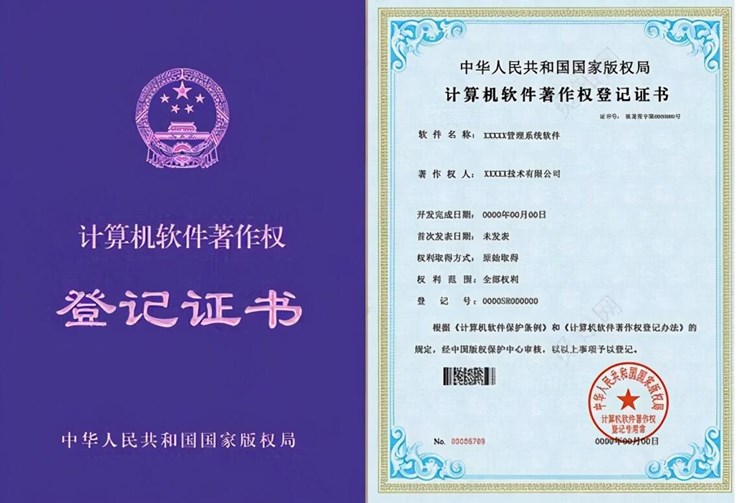在此教程中,我們將學習如何對 iOS 設備進行免簽封裝并隱藏網址。在這個過程中,我們使用了一個叫做 WebView 的組件來顯示網頁內容,而無需讓用戶離開應用。請在開始前確保你擁有以下工具和知識:
1. Xcode:用于開發 iOS 應用。
2. 一個蘋果開發者帳戶:用于在設備上運行應用程序。
3. 基本的 Swift(蘋果的編程語言)知識。
**步驟 1:創建一個新的 Xcode 項目**
1. 打開 Xcode,選擇“創建新的 Xcode 項目”。
2. 選擇“iOS”選項卡,然后選擇“App”。
3. 為項目命名,例如 MyWebViewApp。
4. 選擇以下選項:
* 語言:Swift
* 用戶界面:SwiftUI
5. 選擇創建項目的位置,然后單擊“創建”。
**步驟 2:添加 WebView 組件**
1. 轉到 Project Navigator 中的 ContentView.swift 文件。
2. 刪除默認的 Text 組件,將以下代碼添加到 ContentView 的 body 中:
“`swift
import SwiftUI
import WebKit
struct ContentView: View {
var body: some View {
WebView(urlString: “https://yo蘋果免簽app 帶綠標ur-website.com”)
}
}

struct WebView: UIViewRepresentabl蘋果手機免簽名安裝軟件e {
let urlString: String?
func makeCoordinator() -> Coordinator {
Coordinator(self)
}
func makeUIView(context: Context) -> WKWebView {
let webView = WKWebView()
webView.navigationDelegate = context.coordinator
return webView
}
func updateUIView(_ uiView: WKWebView, context: Context) {
if let urlString = urlString {
if let url = URL(string: urlString) {
let request = URLRequest(url: url)
uiView.load(request)
}
}
}
class Coordinator: NSObject, WKNavigationDelegate {
var parent: WebView
init(_ parent: WebView) {
self.parent = parent
}
func webView(_ webView: WKWebView, didFinish navigation: WKNavigation!) {
// 在此處處理加載完成的事件
}
}
}
“`
3. 將 https://your-website.com 替換為要在 WebView 中顯示的網址。
4. 保存更改。
**步驟 3:隱藏網址**
要隱藏 WebView 的網址,您只需修改 WebView 中的代碼,以便導航完成時不顯示網址。您可以使用 WKWebView 的導航代理方法來實現此目的。
1. 在WebView結構的 Coordinator 類中,找到以下方法:
“`swift
func webView(_ webView: WKWebView, didFinish navigation: WKNavigation!) {
// 在此處處理加載完成的事件
}
“`
2. 在此方法中,您可以編寫自己的代碼以設置要在加載完成后執行的操作。想要完全隱藏網址,您可以什么都不做。
**步驟 4:運行應用程序**
1. 將 iOS 設備連接到 Mac。
2. 在 Xcode 的頂部欄中選擇正在使用的設備。
3. 點擊運行按鈕,將應用程序部署到設備上。
4. 等待應用程序安裝并運行。
現在,當您打開應用程序時,網址將隱藏且無法從 WebView 組件看到。這樣,用戶可以在應用程序內無縫訪問 Web 內容,而無需直接訪問網址。請注意,本教程僅用于教育目的,封裝涉及知識產權或違反 Web 服務條款的網站可能會導致法律糾紛。